win10的分屏功能使用
我们有时在电脑操作打开多个程序或者任务后,如图示,习惯性我们都是使用tab+Alt进行多窗口的切换,这样很不方便。但是当我们需要同时监控多个屏幕的变化时,这种切换就显得很麻烦也不好用。

其实在win10 自带的分屏功能还是不错的,具体操作方法就是 “Win键 + 方向键↑↓←→”,如下图:

然后选定你现在的工作窗口之后,按下“win + ←”,这个窗口就占满左半屏,然后选定另一个窗口就可以占满右半窗口。
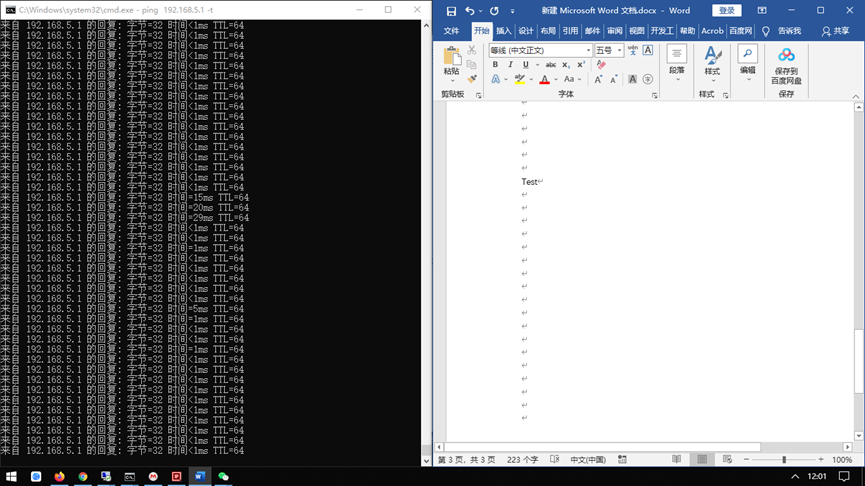
然后再选定右边窗口,按下“win+上”,提示你选定一个窗口,右半边屏就可以被这个两个分屏了。如下面图示:
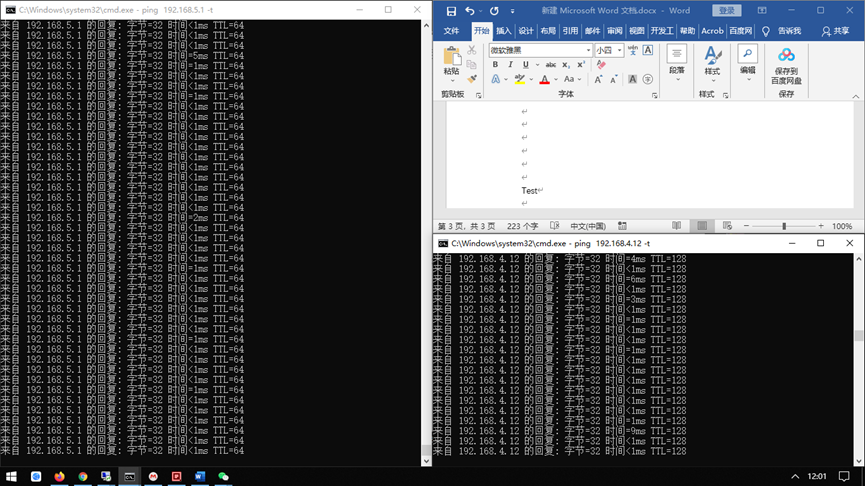

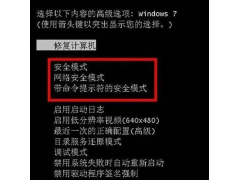
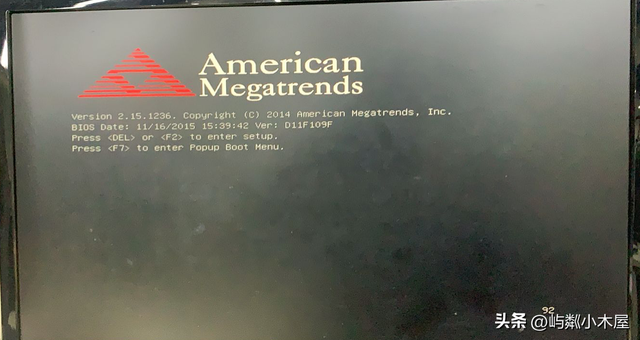

![RedHat服务器上[Errno 5] OSError: [Errno 2]的解决方法](https://img.pc-daily.com/uploads/allimg/4752/11135115c-0-lp.png)

